Запуск программы
| Вид материала | Программа |
СодержаниеРабота с проводками. Работа с таблицей проводок. На втором Создание шаблона проводок. Создание проводок по условию. Удаление проводок по условию. |
- Запуск программы ms excel ms excel- стандартное приложение Windows. Ссылка на ms excel, 117.16kb.
- Запуск программы: Пуск Программы Visual Basic; для начала работы над новым проектом, 36.28kb.
- Конфигурационная программа 4 Запуск программы 4 Структура программы конфигурирования, 569.67kb.
- Запуск программы 5 Настройка программы 5 Справочники 7 Справочник «Аудиторный фонд», 425.7kb.
- Запуск программы 5 Настройка программы 5 Интерфейс формы «Печать расписания» 6 Формирование, 199.79kb.
- Краткие теоретические сведения по выполнению заданий, 279.04kb.
- Установка и запуск программы 6 Настройка соединения, авторизации и безопасности 6 Подключение, 1851.46kb.
- Программная оболочка Norton Commander, 117.44kb.
- С. В. Щедроткина 2009 г. Дисциплина: Автоматизированная система обработки экономической, 50.98kb.
- Запуск программы на решение; организация записи программы на диск и считывания, 331.23kb.
Работа с проводками.
Работа с таблицей проводок.
Выберите ПРОВОДКИ – ТАБЛИЦА ПРОВОДОК. Появится форма настроек таблицы проводок, состоящая из трех листов. Первый лист показан на рисунке.
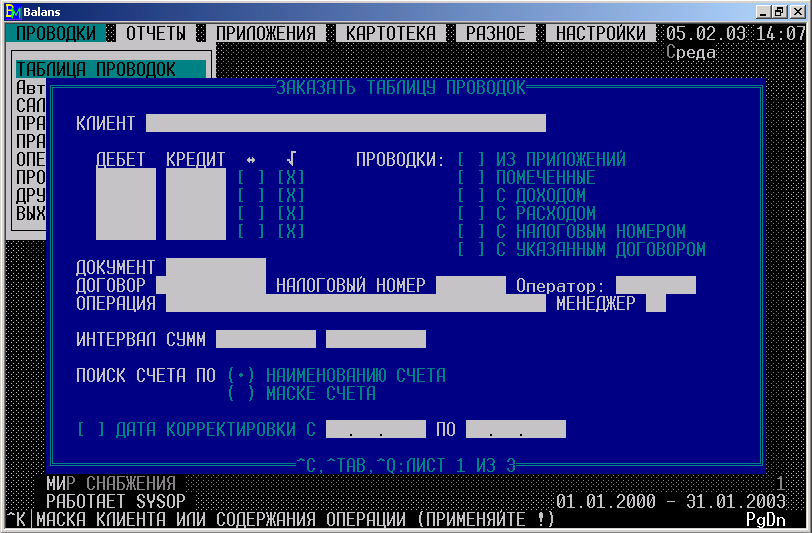
В полях ДЕБЕТ и КРЕДИТ вводятся счета, по которым Вы хотите увидеть проводки. Если справа от этих полей поставить метку [X], то в таблицу проводок будут выведены и обратные счета. Например, если Вы ввели ДЕБЕТ - 301, а КРЕДИТ - 311 и поставили справа метку, то в таблицу будут выведены проводки 301 - 311 и обратные 311 - 301. Если в этих полях не указывать номера счетов, то в таблицу проводок будут выведены все проводки за отчетный период.
Ниже находятся поля для отбора проводок по маске. Справа находятся установки, какие проводки в таблице проводок Вы хотите видеть: из приложения, только помеченные, с доходом, с расходом, только с налоговым номером и с указанным договором.
На втором листе настраиваются необходимые поля при создании проводок.
На третьем листе находятся установки сервиса для работы с проводками.
Создание шаблона проводок.
Шаблон проводок предназначен для автоматического формирования нескольких проводок исходя из одной суммы. Например, Вам нужно разнести определенную сумму на две проводки. Первая проводка должна содержать 30% от суммы, а другая 70% от этой же суммы. Вы можете самостоятельно посчитать процент и создать две проводки, но на это потратится время (а вдруг Вам надо разнести 50 сумм - сколько времени на это уйдет?). Для выполнения этой проблемы можно создать шаблон проводок один раз и когда надо вызывать его.
Для создания шаблона проводок выберите ПРОВОДКИ – ТАБЛИЦА ПРОВОДОК. Появится настроечный лист для проводок. Здесь нажмите PgDn и Вы попадете в таблицу проводок, в которой доступны команды:

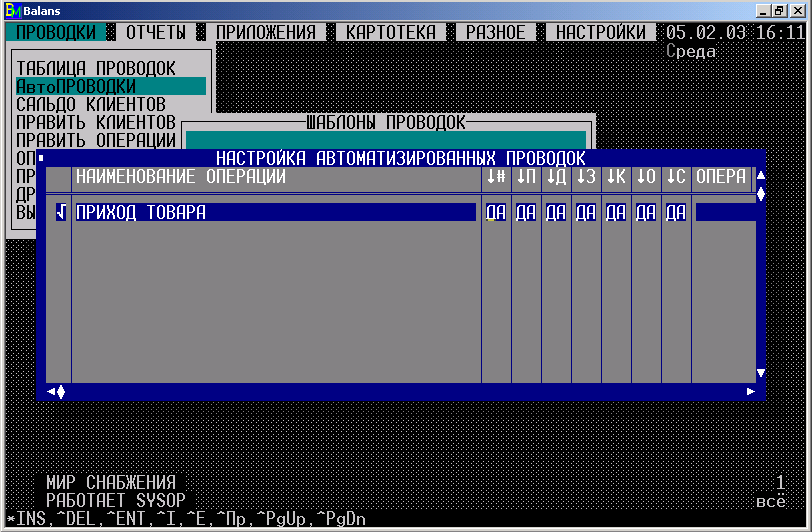
В поле «НАИМЕНОВАНИЕ ОПЕРАЦИИ» вводится название шаблона проводок, следующие поля для подсказки надо нажать _, и в этих полях ставится или убирается слово «ДА» с помощью команд _, в поле «ОПЕРАТОР» проставляется оператор, который может создавать эту операцию.
Создайте новую строку, введите название шаблона проводок и нажмите Enter. Вы попали в форму, где создаются непосредственно сами проводки, которые будут формироваться при вызове данного шаблона из таблицы проводок. Как заполнять данную форму, показано на рисунке. Команды добавления и удаления такие же, как и в предыдущей форме.

Создание проводок по условию.
Внимание: при использовании данной функции, настоятельно рекомендуем Вам создать архив Вашей базы данных.
В программе предусмотрено четыре варианта создания проводок по условию. Для создания проводок по условию выберите ПРОВОДКИ – ОПЕРАЦИИ ПО УСЛОВИЮ – СОЗДАТЬ ПРОВОДКИ ПО УСЛОВИЮ 1 (1-5).
Появится настроечная таблица, в которой нужно ввести условие создания проводок. Краткое назначение проводок по условию мы предоставляем Вам ниже.
Функция ПРОВОДКИ ПО УСЛОВИЮ 1 предназначена для создания нужных Вам проводок при наличии двух других Вами указанных проводок.
Функция ПРОВОДКИ ПО УСЛОВИЮ 2 предназначена для расчета реализации.
Функция ПРОВОДКИ ПО УСЛОВИЮ 3 предназначена для создания нужных Вам проводок при наличии определенных проводок.
Функция ПРОВОДКИ ПО УСЛОВИЮ 4 используется на усмотрение пользователя.
Функция ЗАКРЫВАЮЩИЕ ПРОВОДКИ ПО СЧЕТАМ предназначена для создания закрывающих проводок по счетам.
Функция ЗАКРЫВАЮЩИЕ ПРОВОДКИ ПО КЛИЕНТАМ предназначена для создания закрывающих проводок по клиентам.
Удаление проводок по условию.
Внимание: при использовании данной функции, настоятельно рекомендуем Вам создать архив Вашей базы данных.
Для удаления проводок выберите ПРОВОДКИ – ОПЕРАЦИИ ПО УСЛОВИЮ – УДАЛИТЬ ПРОВОДКИ ПО УСЛОВИЮ. Появится окно настроек, как показано на рисунке ниже.


Укажите, какие счета Вы хотите удалить, например, 301 и 311. Если Вы установите переключатель в положение СЧЕТ И СЧЕТ, то программа удалит проводки 301 – 311 и 311 – 301. Если переключатель в положение ДЕБЕТ КРЕДИТ, то программа удалит проводки – дебет 301 и кредит 311. Затем укажите, в каком интервале дат Вы хотите удалить проводки. После настроек нажмите PgDn и «+».
